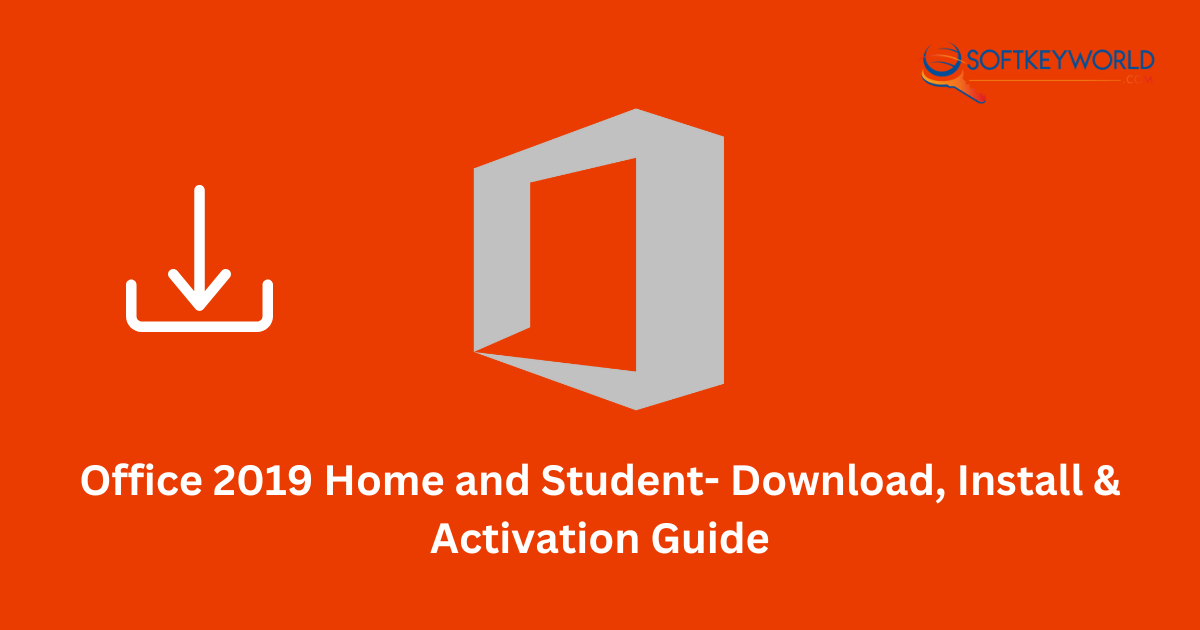Microsoft Office 2019 Home and Student ist eine beliebte Office-Anwendung für private und akademische Benutzer, die Sie von der offiziellen Microsoft-Website herunterladen können. Um die Office-Anwendung auf Ihrem Gerät zu installieren, müssen Sie die Mindestsystemanleitung befolgen. Mit einem echten Lizenzschlüssel für die Home- und Student-Versionen können Sie die Microsoft Office 2019 Home and Student-Anwendung lebenslang auf Ihrem Computer aktivieren und nutzen.
Wenn Sie nicht wissen, wie Sie den Prozess herunterladen, installieren und aktivieren, sind Sie hier richtig. In dieser folgenden Anleitung beschreiben wir die vollständige Anleitung zum Herunterladen, Installieren und Aktivieren der Home and Student Edition von Office 2019.
Übersicht über Microsoft Office 2019 Home and Student
Aufgrund seiner besonderen Funktionen hat sich Microsoft Office 2019 Home and Student in letzter Zeit zu einer der am häufigsten verwendeten Office-Suiten unter Studenten und Privatanwendern entwickelt. Die produktive Bürosoftware umfasste Word-, Excel- und Powerpoint-Anwendungen. Diese dynamische Anwendungssuite ist jetzt ein wesentlicher Bestandteil für die Durchführung des persönlichen und akademischen Projekts.
Unabhängig davon, ob Sie zu Hause oder in der Schule arbeiten, kann diese Version von Microsoft Office alles erfüllen, was Sie zur Erledigung Ihrer Aufgaben benötigen. Mit den erweiterten neuen Funktionen wie Überwindung der Sprachbarriere, Unterstützung für LaTeX-Gleichung, neuen Funktionen, Verbesserung Ihres Leseerlebnisses, Hinzufügen von Symbolen und SVGs usw. können Sie produktiver und innovativer arbeiten. Office 2019 Home and Student ist eine der besten Optionen für Sie, um häusliche und akademische Aufgaben zu erledigen.
So laden Sie Microsoft Office 2019 Home and Student herunter
Das Verfahren zum Herunterladen der Office 2019 Home and Student Edition ist recht einfach. Sie können die Office 2019 Home and Student-Software schnell auf Ihr Gerät herunterladen, indem Sie diese Schritte befolgen. Werfen wir einen Blick auf den gesamten Prozess:
- Besuchen Sie zunächst den Link setup.office.com.
- Melden Sie sich auf dem nächsten Bildschirm mit Ihrem Microsoft-Konto an.
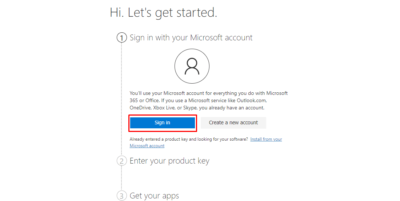
- Wenn Sie noch kein Microsoft-Konto haben, müssen Sie ein neues erstellen.
- Kopieren Sie dann Ihren Originallizenzschlüssel für Office 2019 Home and Student, fügen Sie ihn ein und klicken Sie auf die Schaltfläche „Weiter“.
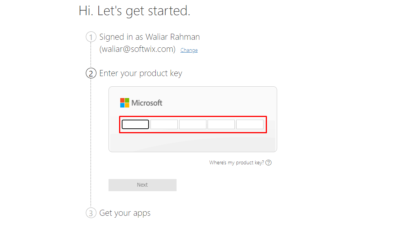
- Im Abschnitt „Get Your Apps“ können Sie die ISO-Datei für Office Home and Student 2019 herunterladen.
Hinweis: Wenn Sie noch keinen Lizenzschlüssel haben, können Sie die ISO-Datei ganz einfach direkt von unten herunterladen.
Laden Sie die ISO-Datei für Office 2019 Home and Student herunter
Wie installiere ich die ISO-Datei für Office 2019 Home and Student?
Da es sich bei Office um eine fortschrittliche Anwendung handelt, müssen die Hardware und Software Ihres Geräts bestimmte grundlegende Systemrichtlinien einhalten. Wenn Ihr Gerät mit den Systemhandbüchern übereinstimmt, können Sie die Software schnell auf Ihrem Gerät installieren. Werfen wir einen Blick auf den Installationsvorgang:
Um den Installationsvorgang zu starten, navigieren Sie zunächst zur heruntergeladenen Setup-Datei auf Ihrem Gerät und doppelklicken Sie, um den Ordner zu öffnen.
So mounten Sie die ISO-Datei: Klicken Sie mit der rechten Maustaste auf die ISO-Datei und wählen Sie die Option „Mounten“.
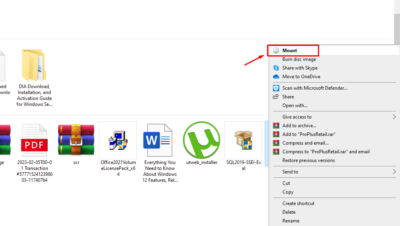
- Eine neue Laufwerksdatei wird auf Ihrem PC erstellt und geöffnet
- Doppelklicken Sie auf die Datei Setup.exe, um den Installationsvorgang sofort zu starten.
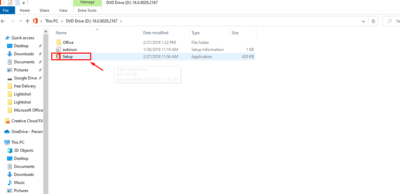
- Um die Installation abzuschließen, befolgen Sie die weiteren Anweisungen, die auf Ihrem Bildschirm angezeigt werden.
- Auf dem Bildschirm wird ein neues Fenster angezeigt, in dem Sie aufgefordert werden, den Lizenzschlüssel für Office 2019 Home and Student einzugeben.
- Schließen Sie einfach das Fenster und schon ist der Installationsvorgang abgeschlossen.
Warum benötigen Sie einen echten Lizenzschlüssel für Microsoft Office 2019 Home and Student?
Die Home- und Student-Version von Microsoft Office 2019 ist eine praktische Sammlung von Tools, die Word, Excel und PowerPoint mit vielen neuen Einbindungsfunktionen umfasst. Jede einzelne Anwendung bietet eine Vielzahl herausragender Merkmale und Funktionen. Wenn Sie jedoch einen kostenlosen Lizenzschlüssel verwenden, ist es größtenteils möglich, das Datum Ihres Geräts zu hacken, und die kostenlosen Schlüssel haben auch eine begrenzte Zugriffszeit. Ohne einen Original-Aktivierungsproduktschlüssel muss Ihr Zugriff auf alle neuen Funktionen jedoch eingeschränkt sein, was sich letztendlich auf Ihre Produktivität auswirkt. Um diese Einschränkungen zu vermeiden, ist es unbedingt erforderlich, Microsoft Office mit einem offiziellen Produktschlüssel zu aktivieren.
Ein Office-Produktschlüssel ist ein 25-stelliger Code, der wie folgt aussieht: XXXXX-XXXXX-XXXXX-XXXXX-XXXXX. Wenn Sie Ihre Office-Suite erfolgreich mit einem gültigen Produktschlüssel aktivieren, erhalten Sie außerdem zertifizierte Microsoft-Hilfe für alle Probleme mit Office 2019 Home and Student. Wenn Sie schließlich maximale Produktivität und Zugriff auf alle in diesen Programmen verfügbaren Funktionen gewährleisten möchten, stellen Sie sicher, dass Sie Ihre Office Home and Student 2019-Suite mit einem gültigen Produktschlüssel aktivieren.
Hinweis: Wenn Sie jedoch keinen gültigen offiziellen Lizenzschlüssel für Microsoft Office 2019 Home and Student haben, können Sie ihn zu einem günstigen Preis in unserem Shop erwerben, indem Sie hier klicken.
Verfahren zur Aktivierung der Office Home and Student Edition 2019
Nach der Installation von Office 2019 Home and Student auf Ihrem Gerät können Sie die Office-Suite einfach aktivieren, indem Sie die folgenden Schritte ausführen:
Öffnen Sie zunächst eine der mit Microsoft Office 2019 gelieferten Anwendungen, z. B. Word oder Excel.
Navigieren Sie anschließend zum oberen linken Bildschirmrand und wählen Sie mit der Maus die Registerkarte „Datei“.
Wählen Sie „Konto“ aus, das unten links auf dem Bildschirm angezeigt wird.
Suchen Sie den Bereich „Produktinformationen“ und wählen Sie dann die Option „Produktschlüssel ändern“.
Geben Sie den 25-stelligen Produktschlüssel in das erforderliche Feld ein und klicken Sie dann auf die Schaltfläche „Eingeben“.
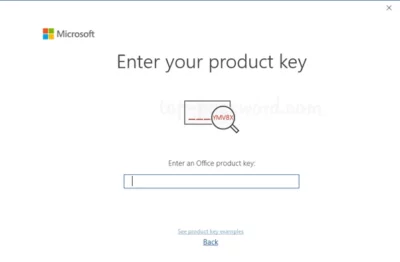
- Sie können auf die Schaltfläche „Office aktivieren“ zugreifen, wenn der von Ihnen eingegebene Produktschlüssel legitim ist.
Glückwunsch! Sie haben Microsoft Office 2019 mit der Home and Student Edition erfolgreich auf Ihrem Gerät aktiviert. Ab sofort können Sie alle Funktionen und Vorteile des kompletten Office-App-Pakets nutzen.
Mindestsystemanforderungen für Microsoft Office 2019 Home and Student
Dies ist die Liste der Mindestsystemanforderungen für Microsoft Office 2019 Home and Student auf Ihrem Gerät. Schauen wir uns die vollständige Liste an:
- Betriebssystem: Windows 10, 11, Windows Server 2016, 2019 und 2022.
- Erforderlicher Prozessor: Mindestgeschwindigkeit von 1 GHz (Gigahertz).
- Unverzichtbarer RAM: Mindestens 4 GB RAM.
- Mindestspeicherplatz auf der Festplatte: Es sind mindestens 4 GB freier Speicherplatz erforderlich.
- Grafikkarte: Kann DirectX 9 oder höher ausführen
- Anzeige: Mindestens 1280 x 768p.
- Verbindung: Starke Breitband-Internetverbindung
- Erforderliches Konto: Ein Microsoft-Konto.
Abschluss
Schließlich ist es ein einfacher Vorgang, Office 2019 für Privatanwender und Studenten herunterzuladen. Insbesondere muss Ihre Hardware den Mindestsystemanforderungen entsprechen und Sie müssen über einen echten Lizenzschlüssel verfügen. Wenn Sie die oben genannten Schritte befolgen, können Sie die Home and Student-Version 2019 auf Ihrem PC installieren und so Ihre täglichen Büro-, Heim- oder akademischen Aufgaben problemlos erledigen.